Restaurarea sistemului Windows XP la starea anterioară. Cum să restabiliți Windows XP de pe un disc? Instrucțiuni detaliate. Reinstalare cu salvarea fișierelor prin BIOS
Din când în când, în cursul unei game largi de acțiuni, apar eșecuri în sistem: aceasta ar putea fi o infecție cu virus a computerului utilizatorului sau o instalare incorectă a driverelor și utilităților. Acest lucru poate fi un eșec la actualizarea driverelor și a programelor, când actualizarea este neterminată sau conține un fel de eroare. Poate apărea o defecțiune a software-ului dacă computerul este oprit incorect atunci când ștecherul este scos din priză sau dacă alimentarea se întrerupe în mod neașteptat dacă computerul nu este conectat la o sursă de alimentare neîntreruptibilă. Acțiunile inepte ale utilizatorului însuși pot duce la erori critice ale sistemului de operare atunci când încearcă să optimizeze sau să configureze Windows XP. Și există o mulțime de alte opțiuni în care sistemul de operare fie oprește încărcarea completă, fie se încarcă, dar nu funcționează corect. În aceste cazuri, trebuie să restaurați sistemul Windows XP.
Cum se face o restaurare a sistemului pe Windows XP
Dacă sistemul pornește, Windows XP are un instrument special de recuperare încorporat.
- Să mergem la Început.
- Deschidere Toate programele.
- Apoi, în lista derulantă pe care o căutăm Serviciu.
- În următoarea listă derulantă, selectați Restaurare sistem.

Există două elemente în partea dreaptă a ferestrei: Selectați un punct pentru a restabili o stare anterioarăŞi Creați un punct de restaurare.
Aici puteți selecta unul dintre punctele disponibile pentru a vă restabili computerul la o stare de funcționare anterioară. În acest caz, starea computerului va fi revenită la momentul în care problema nu exista încă. Toate programele instalate, precum și unele fișiere descărcate pe computer după această perioadă, vor fi șterse.
Cum se creează un punct de restaurare XP
Și aici vă puteți crea manual propriul punct de recuperare făcând clic pe al doilea element. Este foarte ușor de făcut.
- Marcam al doilea punct Creați un punct de restaurareși faceți clic Următorul.
- Introduceți o descriere pentru noul nostru punct și faceți clic Crea.

Totul este gata, acum, la instalarea unor programe suspecte, avem un punct de rollback garantat dacă ceva nu merge bine în timpul instalării.
Ne întoarcem la fereastra pentru selectarea unei sarcini de restaurat și marcarea primului articol. În fereastra următoare, selectați ziua de la care doriți să reveniți, evidențiată cu caractere aldine. Nu toate zilele pot fi selectate, ci doar acelea în care au fost create astfel de puncte, acest lucru se întâmplă automat la instalarea multor programe, drivere și actualizări. Selectați o zi și faceți clic Următorul.
Procesul de recuperare a sistemului este complet reversibil și puteți anula oricând derularea înapoi, revenind la starea inițială.
Dacă, de exemplu, o astfel de manipulare nu a adus rezultatul dorit.

Recuperare Windows XP prin consolă
Dacă sistemul de operare refuză să pornească, în general, puteți încerca să îl restaurați prin consolă. Pentru a face acest lucru, veți avea nevoie de o imagine de sistem înregistrată pe un disc sau pe o unitate flash USB. Numai imaginea trebuie să aibă aceeași versiune și dimensiunea de biți ca cea instalată pe computer.
- Pentru a restabili Win XP de pe discul de instalare, trebuie să porniți computerul de pe disc, iar în fereastra programului de instalare, apăsați ( R) pentru a încărca consola.
- În continuare, vi se va cere să selectați sistemul pe care îl vom restaura, dacă aveți un singur sistem, apăsați numărul 1 de pe tastatură, dacă mai mult, apoi 1 sau respectiv 2, cel mai adesea există un singur sistem instalat pe computer, deci selectați (1) și confirmați tasta de alegere Intră.
- Dacă contul dvs. este protejat de o parolă, introduceți-o și confirmați din nou acțiunea cu cheia Intră. Dacă nu există o parolă, faceți clic imediat Intră.
- Va apărea o linie de comandă în care trebuie să tastați comanda - ( fixmbr) (cu litere mici latine). Și confirmăm din nou - Intră.
- În continuare, va apărea un avertisment, aici trebuie să vă confirmați acțiunile apăsând tasta ( y).
- Înregistrarea de pornire a fost restaurată cu succes, acum trebuie să scrieți un nou sector de pornire.
- Recrutăm o echipă ( fixboot ) – confirmați acțiunea cu tasta ( y) și apoi - Intră.
- Acum trebuie să ieșiți din consolă tastând comanda ( Ieșire ) și confirmați Intră.
Computerul ar trebui să pornească normal, cu condiția, desigur, ca totul să fie făcut corect.
Bună ziua dragi cititori, foarte des caută informații pe site-ul meu. cum să restabiliți Windows la început, desigur, îl puteți restaura, dar nu doriți să vă deranjați cu această problemă, mai ales dacă computerul are programe greu de configurat. Este posibil și, sau. Dar unele foldere de programe nu vor fi șterse și, prin urmare, în acest articol voi arăta ce fișiere și foldere sunt instalate la început. Prin comparare, puteți înțelege ce este necesar și ce nu.
Toate setările standard ale Windows XP
Astăzi voi vorbi despre restabilirea Windows XP la început. Și apoi vă voi spune despre Windows 7.
Acum atentie: cum să utilizați acest manual.
Deschide folderul și vezi ce foldere ai și pe care le am eu. Ceea ce nu am poate fi șters. Dar fii atent. Nu eliminați programele și driverele de care aveți nevoie.
Fișiere și foldere standard XP
Să începem.
Mergeți la unitatea C: sau oriunde aveți .


Ne întoarcem, intrăm în Setări locale:

Plecăm din nou și intrăm în documentele mele:

Ieșiți în mașina C și mergeți la Fișiere de program:
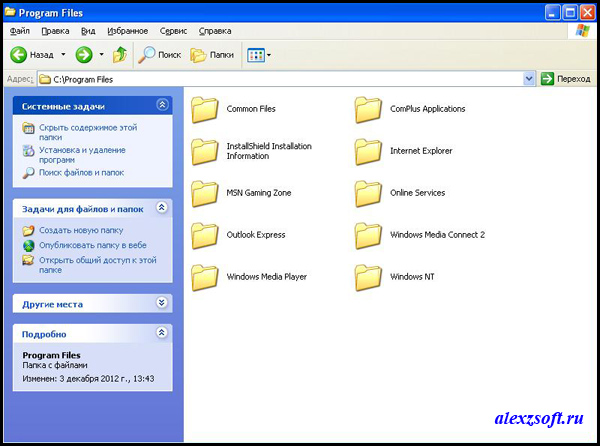
Hai să ieșim din nou și să mergem la

Să mergem la Sistemul 32:
Nu am putut face o poză aici, pentru că... sunt prea multe fișiere. Descărcați lista -
Procese standard XP
Jumătate din călătoria pentru a restaura Windows la început este completă...

Pornire XP standard
Clic început si vedem...


Acum faceți clic dreapta pe computerul meu și selectați management. Servicii și aplicații > Servicii. Acolo ne uităm la lista de servicii. Apropo, puteți dezactiva serviciile inutile.
Servicii XP standard


Toate. Am expus cele mai importante lucruri, acum poți în siguranță restaurați Windows XP la început. Chiar și fără
Descrierea modului de restabilire a pornirii normale Windows XP. Manualul arată în detaliu ce trebuie făcut dacă în timpul pornirii sistemul de operare produce erori precum „”, „”, „” și multe altele.
Probleme de boot Windows XP și cauzele acestora
Mulți utilizatori Windows XP a întâmpinat probleme la încărcare Windows XP. Situație tipică: utilizatorul pornește un computer sau laptop și există o eroare pe ecranul negru, cum ar fi, Windows nu poate porni din cauza erorilor de configurare a discului hardware sau altceva. Eroare Windows nu poate porni din cauza unui fișier corupt sau lipsă: hal.dll apare adesea în timpul instalării Windows XP de pe unitatea flash după repornire. Pot exista o mulțime de greșeli. Arata cam asa:



Cauza tuturor acestor erori este problemele cu bootloader-ul. Windows XP, care pornește direct sistemul. În esență, acestea sunt câteva fișiere executive: fișier boot.ini cu configurația de pornire, fișiere ntldr, ntdetect.comși bootloader în MBR.
Este destul de logic ca pentru a restabili funcționarea normală Windows XP Trebuie să restaurați același bootloader. Acesta este ceea ce va acoperi acest ghid.
Lansarea Consolei de recuperare Windows XP
Pentru a restabili bootloader-ul, mai întâi trebuie să rulăm așa-numitul . Pentru a face acest lucru, trebuie să pornim de pe discul de instalare sau unitatea flash cu Windows XPși începeți instalarea. Cum să faci toate acestea este bine descris în manuale: și.
Porniți și porniți instalarea. Când apare acest ecran:

trebuie să apăsați un buton R. Așteptăm puțin, sistemul scanează hard disk-ul pentru sisteme instalate. Ca rezultat, ar trebui să apară o fereastră similară cu aceasta:

Introduceți numărul copiei în listă (de obicei 1 ), introduceți parola de administrator (dacă nu a fost specificată, atunci pur și simplu faceți clic Intră). Acesta este:

Acum puteți trece direct la recuperare.
Windows XP Boot Recovery
Pentru a restabili MBR și bootloader-ul, consola de recuperare are comenzi și . Să introducem mai întâi primul:
Confirmați restaurarea cu cheia Y:

Introdu comanda:

Confirmăm modificările:

Acum puteți reporni. Pentru a face acest lucru, introduceți comanda Ieșire
Dacă aceste operațiuni nu rezolvă situația, atunci merită să verificați dacă există fișiere bootloader. Acesta este în primul rând C:\ntldrŞi C:\ntdetect.com, și de asemenea boot.ini. Acest lucru se poate face destul de simplu. Introdu comanda dir c:\. Acesta va afișa conținutul fișierelor și folderelor de pe disc C:\. Dacă astfel de fișiere nu se află pe hard disk, atunci acestea ar trebui copiate de pe disc. Pentru a face acest lucru, trebuie să-i determinați litera prin forță brută și comandă dir. În cazul meu, discul Windows este d:\. Iată conținutul său:

Acum să copiem fișierele de care avem nevoie din el. Pentru a face acest lucru, introduceți comenzile copiați d:\i386\ntldr c:\Şi copiați d:\i386\ntdetect.com c:\:


De asemenea, puteți verifica hard disk-ul cu comanda chkdsk /R:

Cu siguranță nu va fi redundant.
Rezolvarea problemei cu hal.dll
Să trecem acum la eroarea cu:

Pe versiunile rusești Windows Textul de eroare arată cam așa: Windows nu poate porni din cauza unui fișier corupt sau lipsă: hal.dll
Această problemă de încărcare apare adesea din cauza setărilor incorecte din fișier boot.ini. Pentru a corecta cumva situația, rulați și introduceți comanda bootcfg /rebuild:
Ar trebui să înceapă o scanare a sistemelor disponibile. Apoi îl selectați pe cel disponibil și îl adăugați la lista de descărcare:

Acum trebuie să introduceți cum va fi afișat sistemul în lista de pornire:

Apoi ar trebui să specificați parametrul /fastdetect:

Asta este:

Dacă nu ajută, apoi conectați-vă din nou în Consola de recuperare și introduceți comanda extinde d:\i386\hal.dl_ c:\windows\system32 (d:\în acest caz este o unitate CD/DVD sau o unitate flash).
În viitor, lista de descărcare poate fi ajustată chiar în Windows:



Puteți, de asemenea, prin Început -> Executa -> msconfig -> boot.ini.
Asta e tot.
Vă rugăm să puneți toate întrebările despre restaurarea Windows în acest subiect de forum.
Este neplăcut, dar uneori se întâmplă ca Windows să nu pornească :)
Și atunci apare întrebarea: Cum să restabiliți Windows XP fără a reinstala sistemul?
Voi spune imediat că acest lucru este posibil în proporție de 98%, DAR! Părerea mea personală este că, dacă aveți toate driverele și câteva programe Office instalate, atunci este mai bine să reinstalați Windows, iar dacă nu, atunci ne vom uita la cum să restaurați Windows fără a pierde date în 4 moduri:
Metoda nr. 1
Cel mai simplu mod de a restaura Windows, dar personal mi-a funcționat de 2 ori din 9. Dar la început îl folosesc mereu. Ai nevoie de un disc cu kit de distribuție windows sau unul special cu consolă de recuperare (reanimator etc.) În acest caz, toate datele și programele vor rămâne în siguranță!!!
Pornim de pe disc și așteptăm primul meniu: sunteți întâmpinat de programul de instalare, care oferă al doilea element: „Pentru a restaura Windows XP” folosind consola de recuperare, apăsați R = restaurare (vezi prima imagine de mai jos).
Apăsați R, consola de recuperare se va încărca și va apărea un mesaj
La ce copie de Windows ar trebui să mă conectez?
Dacă aveți un sistem, apăsați 1 și Enter
Va apărea un mesaj:
Introduceți parola de administrator
Introduceți parola, dacă nu există, doar Enter
Pe ecran apare „C:\Windows”.
Acum vom introduce comenzile. Primul lucru pe care îl scriem fixboot. Această comandă scrie un nou sector de boot. La întrebarea Doriți să scrieți un nou sector de boot, introduceți y (latina, ceea ce înseamnă da) și Enter.
După mesajul că a fost scris un nou sector de boot, introduceți fixmbr. Va apărea un avertisment că există o înregistrare principală de boot nevalidă, dar și aici, nu ezitați să introduceți y.
Așteptăm să apară mesajul despre înregistrarea cu succes și introducem a treia comandă
chkdsk /r— verificarea și repararea erorilor de disc. Acest lucru poate dura mult timp. După un mesaj de succes, introduceți exit și reporniți.
Sper ca ti-a iesit, daca nu, nu dispera, hai sa mergem mai departe!!!
Metoda nr. 2
Restaurați Windows folosind discul de pe care l-ați instalat. Subliniez, exact de pe acel disc! Altfel s-ar putea să nu funcționeze (mi s-a întâmplat o dată).
Așadar, introducem acest disc, pornim și în primul meniu selectăm instalarea Windows (apăsați pe Enter), și nu consola de recuperare (R), ca în prima metodă.
Apoi citiți acordul de licență și în al doilea meniu, dacă aveți instalat Windows Xp, programul de instalare vă va oferi să îl restaurați. De acord cu aceasta apăsând tasta R. Următoarea procedură seamănă cu o instalare normală a sistemului. Introduceți și cheia de licență, selectați fusul orar etc. Acest lucru este similar în timp cu instalarea unui nou sistem, dar toate driverele, datele și programele vor rămâne intacte. Ai restaurat Windows XP .
Atunci nu aveți discul de pe care a fost instalat Windows
Cum să restabiliți Windows XP Metoda nr. 3
Această metodă ajută la restaurarea Windows XP dacă Restaurarea sistemului nu a fost dezactivată. Dacă nu știți dacă a fost pornit, puteți vedea pornind de pe orice Live CD (pentru cei care nu știu, acestea sunt discuri care vă permit să porniți un computer fără sau cu Windows care nu funcționează, și ușor mutați și copiați fișiere - nu puteți continua fără el). După încărcare (încărcare durează mult - 3-5 minute) avem Linux funcțional pe computerul nostru. Lansăm Midnight Commander (similar cu un total commander obișnuit) și mergem în folderul /win, în el vedem discurile obișnuite ale computerului nostru. Accesați C:\System Volume Information. Ideea metodei— înlocuiți fișierele de registry cu cea mai recentă copie de rezervă din acest folder. Pentru a face acest lucru, găsim în el cel mai recent folder de tip PR0 (s-ar putea să aveți altul). Ar trebui să existe un folder instantaneu în el - conține o copie a registrului. Găsiți REGISTRY_MACHINE_SYSTEM acolo și copiați-l în WINDOWS\system32\config. Redenumiți REGISTRY_MACHINE_SYSTEM în sistem. Gata, Windows XP a fost restaurat! Reporniți și încercați. Dacă nu ajută, atunci facem același lucru cu ramurile de registry rămase din folderul snapshot.
Dar dacă o persoană „rău” a dezactivat funcția de restaurare a sistemului, atunci ce? Apoi facem asta (am reușit - a fost prea multă bătaie de cap să reinstalez o grămadă de programe și să caut lemne de foc pentru cutia veche, dar am făcut-o o singură dată).
Metoda nr. 4
Din nou ai nevoie de un LiveCD și te joci cu registry. Faptul este că există un folder C:\WINDOWS\repair unde este stocată o copie curată a registrului. Aici trebuie să extrageți fișierele de registry din el în folderul de configurare, dar mai întâi copiați întregul registry din WINDOWS\system32\config într-un folder, de exemplu C:\Kopy. Apoi copiem totul din folderul C:\WINDOWS\repair și, dacă este necesar, îl înlocuim în folderul WINDOWS\system32\config. În acest moment am repornit (recomand să faceți la fel) și Windows-ul funcționa deja pentru mine. Dar aproape toate programele nu au fost instalate. Din nou pornim de pe LiveCD și copiem din registrul nostru salvat (folderul C:\Kopy) în folderul WINDOWS\system32\config numai fișiere, nu-mi amintesc exact numele, dar există software acolo. După repornire, am primit un Windows XP pe deplin funcțional, cu toate programele, licențele și imaginea de pe desktop.
Noroc. În cele din urmă, aș dori să remarc că, dacă aveți un sistem de fișiere NTFS mai degrabă decât FAT32, atunci Windows se blochează mult mai rar.
Vă rugăm să EVALUAȚI acest articol cu 1 - 5 stele:Când apar probleme cu sistemul de operare, uneori apar situații în care recuperarea sistemului nu funcționează. Mulți dintre noi ne-am trezit în situații în care, din anumite motive, am avut nevoie să restabilim sistemul de operare.
Acesta este cel mai simplu mod de a remedia orice probleme în sistemul de operare al computerului sau probleme asociate cu funcționarea anumitor programe.
Porniți procesul de recuperare a sistemului de operare și vedeți că Restaurarea sistemului nu funcționează în Windows. Procesul de recuperare a sistemului de operare începe, trece prin toate etapele de recuperare, iar la sfârșitul procesului vedeți, în loc de o fereastră cu informații că sistemul a fost restaurat cu succes, o fereastră cu informații că sistemul nu a putut fi recuperat.
De ce nu funcționează restaurarea sistemului
Dacă restaurarea sistemului nu este dezactivată, atunci motivul pentru care restaurarea sistemului nu funcționează poate fi antivirusul instalat pe computer.
Pentru a rezolva această problemă, trebuie să dezactivați autoapărarea antivirus. Mi s-a întâmplat și mie acest incident. De asemenea, trebuia să fac o restaurare a sistemului de operare, dar restaurarea sistemului de operare nu a avut loc. În cazul meu, cauza a fost Kaspersky Anti-Virus 2012. Nu au existat astfel de probleme cu versiunile anterioare ale acestui antivirus.
Restaurarea sistemului de operare funcționează numai dacă este efectuată în „modul sigur”. Dacă restaurați sistemul de operare în modul normal, dacă pur și simplu întrerupeți protecția antivirus, aceasta nu va funcționa chiar la sfârșitul procesului de restaurare a sistemului de operare, veți vedea un mesaj că sistemul de operare nu a putut restaura sistemul; o stare anterioară.
Pentru a rezolva această problemă în Kaspersky Anti-Virus, trebuie să mergeți la „Setări” => „Setări avansate” => „Auto-apărare”. În fila „Opțiuni de autoapărare”, trebuie să debifați caseta de lângă „Activați autoapărarea”, apoi faceți clic pe butonul „OK”.
După acești pași, puteți începe restaurarea sistemului de operare.
După finalizarea recuperării sistemului de operare, antivirusul este pornit automat.
Rețineți că acesta este doar unul dintre motivele posibile.
Concluziile articolului
Este posibil ca Restaurarea sistemului să nu funcționeze din cauza autoapărării antivirusului instalat pe computer.